విషయ సూచిక
అలంకరించిన వస్తువులను అందరూ అభినందిస్తారు. Microsoft Excel తో పని చేసే విషయంలో కూడా, మేము మా డేటాను అలంకరించడానికి ఇష్టపడతాము. మేము డేటాను అక్షరక్రమంలో క్రమబద్ధీకరించవచ్చు మరియు అడ్డు వరుసలను Excel లో ఉంచవచ్చు. ఈ కథనంలో, నేను డేటాను అక్షర క్రమంలో క్రమబద్ధీకరించడానికి మరియు Excel లో అడ్డు వరుసలను కలిపి ఉంచడానికి 4 స్మార్ట్ మార్గాలను వివరించబోతున్నాను. మీరు ఇలాంటి అంశాలను చేయడానికి మార్గం కోసం చూస్తున్నట్లయితే, ఈ కథనం మీకు సహాయకరంగా ఉంటుందని నేను ఆశిస్తున్నాను.
ప్రాక్టీస్ వర్క్బుక్ని డౌన్లోడ్ చేయండి
అక్షరాలను కలిపి ఉంచేటప్పుడు అక్షరక్రమంగా క్రమబద్ధీకరించండి .xlsx
Excelలో అక్షరక్రమంలో క్రమబద్ధీకరించడానికి మరియు అడ్డు వరుసలను కలిపి ఉంచడానికి 4 స్మార్ట్ మార్గాలు
ఈ కథనంలో, నేను డేటాను అక్షరక్రమంలో క్రమబద్ధీకరించడానికి మరియు అడ్డు వరుసలను ఉంచడానికి 4 స్మార్ట్ మార్గాలను మాత్రమే వివరించబోతున్నాను Excel లో కలిసి. మరింత సరళీకృతం కోసం, నేను దేశం , ఖండం , రాజధాని , ఏరియా (కిమీ2)<2లోని కొంత దేశ సమాచారంపై డేటాసెట్ని ఉపయోగించబోతున్నాను>, మరియు జనాభా (m) నిలువు వరుసలు.
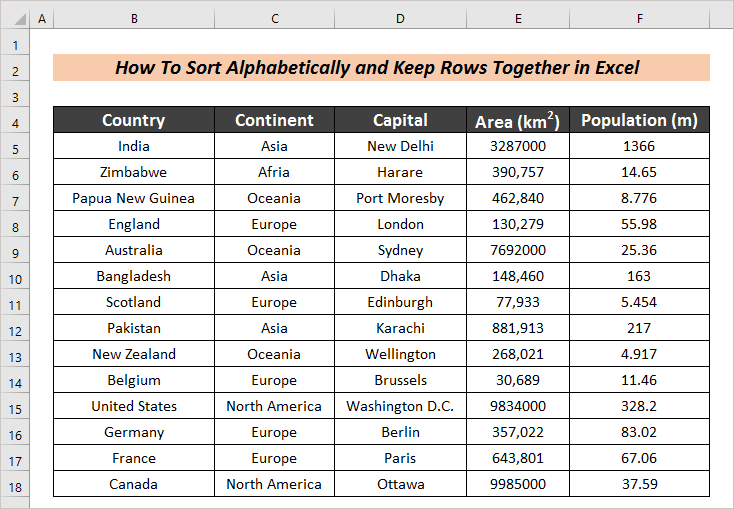
1. క్రమబద్ధీకరణ ఫీచర్ని ఉపయోగించుకోండి
లో అంతర్నిర్మిత ఫీచర్ ఉంది 1>ఎక్సెల్ పేరు క్రమబద్ధీకరించు డేటాను అక్షర క్రమంలో క్రమబద్ధీకరించడానికి. ఇది సంబంధిత వరుసలను కూడా కలిపి ఉంచుతుంది. కానీ రెండు వేర్వేరు కేసులు ఉండవచ్చు. డేటాసెట్లో ఖాళీ నిలువు వరుస ఉండవచ్చు. చింతించ వలసింది ఏమిలేదు. అవి క్రింది విభాగంలో వివరించబడ్డాయి.
1.1 ఖాళీ కాలమ్ లేకుండా అక్షరక్రమంగా క్రమబద్ధీకరించండి
అక్షరాలతో క్రమబద్ధీకరించడానికి మరియు ఖాళీ నిలువు వరుసలు లేనప్పుడు వరుసలను ఒకదానితో ఒకటి ఉంచడానికి,మీరు ఈ క్రింది దశలను అనుసరించాలి.
దశలు :
- మొదట, మీరు క్రమబద్ధీకరించాలనుకుంటున్న కాలమ్ సెల్లలో దేనినైనా ఎంచుకోండి. ఇక్కడ, మేము దేశం నిలువు వరుస ఆధారంగా క్రమబద్ధీకరిస్తున్నాము.
- తర్వాత, డేటా ట్యాబ్కి వెళ్లండి మరియు మీరు అనేక సార్టింగ్ ఎంపికలను కనుగొంటారు. అక్కడ మీకు A to Z అనే ఆప్షన్ కనిపిస్తుంది. సాంప్రదాయకంగా, మా అక్షరక్రమం A నుండి Z వరకు ఉంటుంది. కాబట్టి, మేము ఈ ఎంపికను ఉపయోగిస్తాము.
- తర్వాత, (A నుండి Z) ఎంపికను క్లిక్ చేయండి.
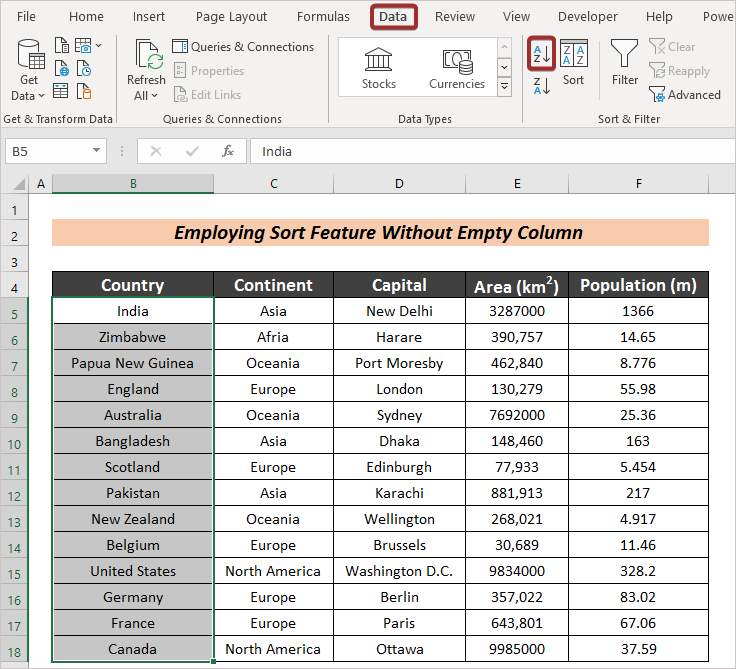
క్రమబద్ధీకరించు హెచ్చరిక డైలాగ్ బాక్స్ పాప్ అప్ అవుతుంది. ఇక్కడ, మేము రెండు ఎంపికలను కనుగొంటాము: ఎంపికను విస్తరించు మరియు ప్రస్తుత ఎంపికతో కొనసాగించు . మనం రెండవదానితో వెళితే, మన డేటా క్రమబద్ధీకరించబడుతుంది, కానీ మనం ఎంచుకున్న నిర్దిష్ట కాలమ్కు మాత్రమే.
- ఇప్పుడు, ఎంపికను విస్తరించు ఎంపికను ఎంచుకుని, <1ని క్లిక్ చేయండి>క్రమీకరించు .
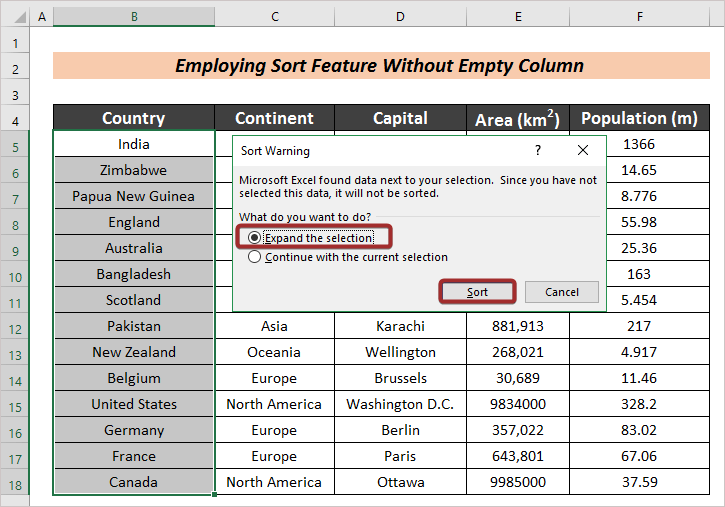
అక్షరాలతో క్రమబద్ధీకరించబడిన దేశాలను మరియు దానితో పాటు వరుసలను మేము కనుగొంటాము.
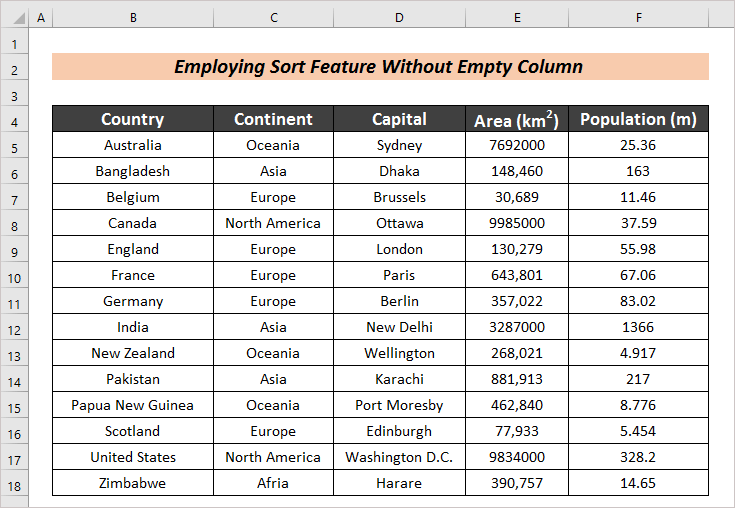
1.2 ఖాళీ కాలమ్తో అక్షర క్రమంలో క్రమబద్ధీకరించండి
మునుపటి విభాగంలో, మనకు ఖాళీ నిలువు వరుసలు లేనప్పుడు డేటాను ఎలా క్రమబద్ధీకరించాలో చూశాము. కానీ పట్టిక ప్రక్కనే ఉన్న నిలువు వరుసల మధ్య ఖాళీ కాలమ్ (లు) ఉంటే, అప్పుడు ఏమి చేయాలి? ఇప్పుడు, మేము దానిని ఈ విభాగంలో చర్చిస్తాము.
దశలు :
- ప్రదర్శించడానికి, మేము ఖండం <2 మధ్య కాలమ్ను చొప్పించాము>మరియు కాపిటల్ నిలువు వరుసలు.
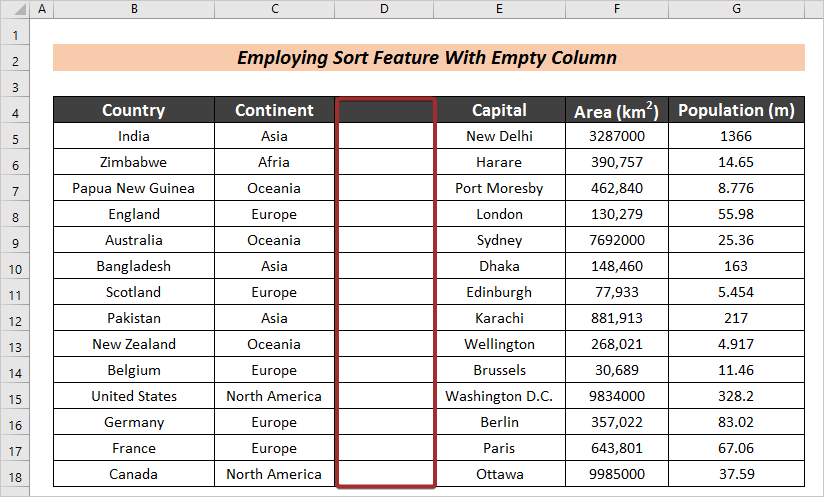
- గతంలో పేర్కొన్న ప్రకారంప్రక్రియ, దేశం నిలువు వరుసను ఎంచుకుని, A నుండి Z క్రమబద్ధీకరణ ఎంపికను క్లిక్ చేయండి.
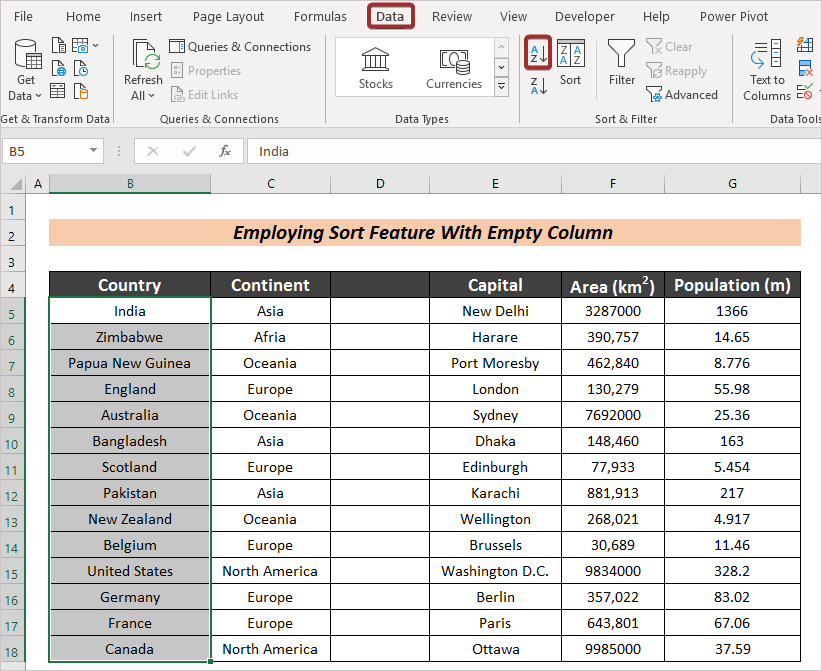
- ది క్రమీకరించు హెచ్చరిక డైలాగ్ బాక్స్ పాపప్ అవుతుంది మరియు మా పని సందర్భం కోసం ఏ ఎంపికను ఎంచుకోవాలో మీకు తెలుస్తుంది. కాబట్టి, ఎంపికను విస్తరించు ని ఎంచుకుని, క్రమీకరించు ని క్లిక్ చేయండి.
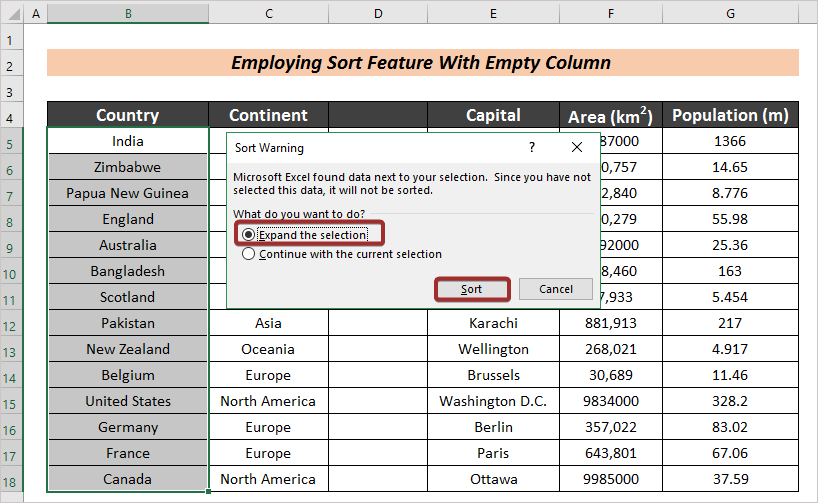
- దేశాలు అక్షర క్రమంలో ఉన్నాయి మరియు ప్రతి దేశం తమ ఖండంతో పాటు వరుస స్థానాన్ని మారుస్తుంది. కానీ! రాజధాని, ప్రాంతం మరియు జనాభా అసమతుల్యతకు కారణమవుతుంది. అది సంబంధిత దేశంతో మారలేదు. ఖాళీ నిలువు వరుస కనుగొనబడనంత వరకు Excel నిలువు వరుసలను కలిపి లెక్కిస్తుంది. ఇక్కడ, Excel Continent నిలువు వరుస తర్వాత ఖాళీ నిలువు వరుసను కనుగొంది. కాబట్టి, అది ఆ నిలువు వరుస వరకు ఉన్న పట్టికను ఊహిస్తుంది.
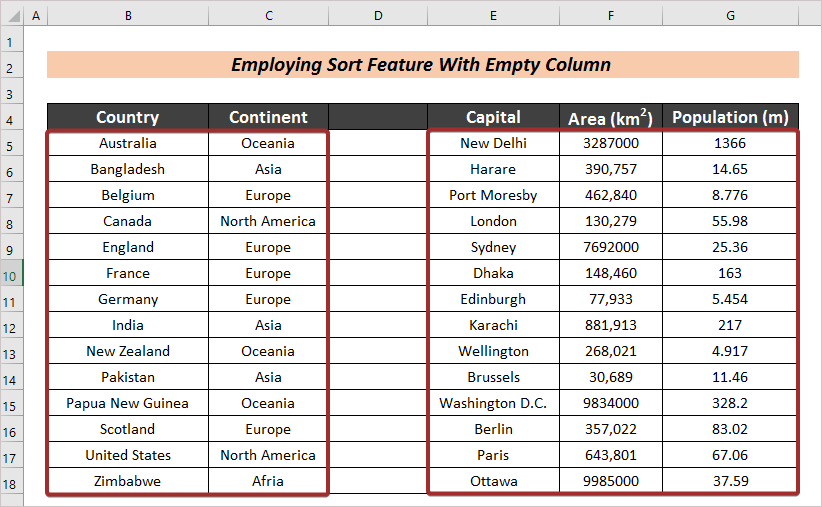
- మొదట మొత్తం డేటాసెట్ను ఎంచుకోండి.
- ఇప్పుడు, <1ని క్లిక్ చేయండి డేటా ట్యాబ్ నుండి A నుండి Z ఎంపిక.
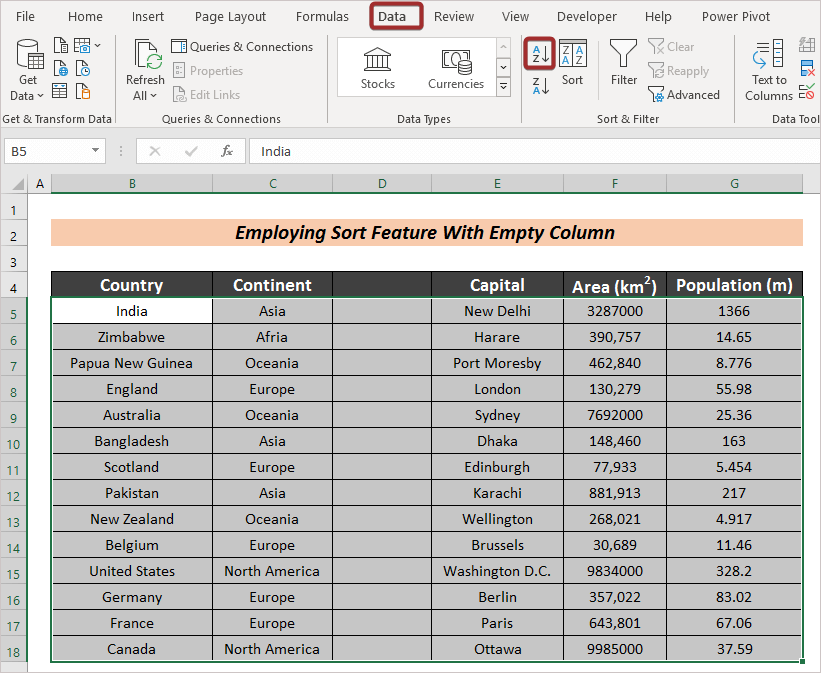
- మేము అన్ని విలువలను ఎంచుకున్నందున, క్రమబద్ధీకరించు హెచ్చరిక బాక్స్ పాప్ అప్ అవ్వదు మరియు మీరు క్రమబద్ధీకరించబడిన ఫలితాన్ని కనుగొంటారు.
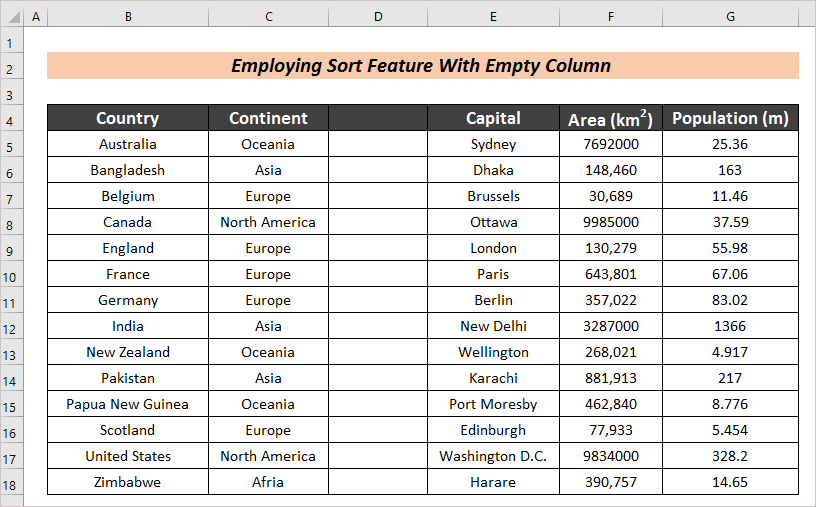
మరింత చదవండి: డేటాను కలపకుండా Excelలో నిలువు వరుసలను ఎలా క్రమబద్ధీకరించాలి (3 మార్గాలు)
ఇలాంటి రీడింగ్లు
- Excelలో బహుళ నిలువు వరుసలను స్వయంచాలకంగా క్రమబద్ధీకరించడం ఎలా (3 మార్గాలు)
- Excelలో బహుళ నిలువు వరుసలను ఒకదానికొకటి స్వతంత్రంగా ఎలా క్రమబద్ధీకరించాలి
- Excel తేదీ మరియు సమయం వారీగా క్రమబద్ధీకరించండి [4 స్మార్ట్ మార్గాలు]
- Excel తేదీలను కాలక్రమానుసారం క్రమబద్ధీకరించండి (6 ప్రభావవంతంగా ఉంటుందిమార్గాలు)
- ఎక్సెల్లో క్రమబద్ధీకరించడం మరియు ఫిల్టర్ చేయడం మధ్య వ్యత్యాసం
2. నిర్దిష్ట ప్రమాణంతో క్రమబద్ధీకరించండి
మేము కూడా క్రమబద్ధీకరించవచ్చు నిర్దిష్ట కాలమ్ ఆధారంగా సంబంధిత అడ్డు వరుసలతో పాటు అక్షర క్రమంలో. మేము ఈ క్రింది విభాగంలో మొత్తం ప్రక్రియను చర్చించబోతున్నాము.
2.1 ఖాళీ కాలమ్ లేకుండా అక్షరక్రమంలో క్రమబద్ధీకరించండి
ఈ విభాగంలో, ఖాళీ లేని చోట పేర్కొన్న ప్రమాణంతో క్రమబద్ధీకరణను వివరించడానికి ప్రయత్నిస్తాము. నిలువు వరుస.
దశలు :
- మీరు క్రమబద్ధీకరించాలనుకుంటున్న కాలమ్ సెల్లలో దేనినైనా (అంటే దేశం ) ఎంచుకోండి.
- తర్వాత, డేటా ట్యాబ్ నుండి క్రమీకరించు ఎంపికను క్లిక్ చేయండి.
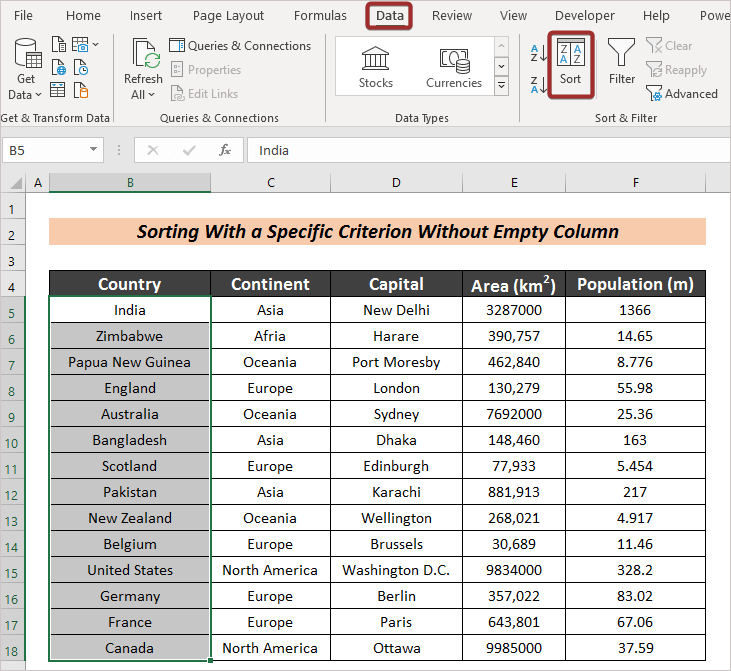
తక్షణమే, ఒక క్రమబద్ధీకరించు హెచ్చరిక డైలాగ్ బాక్స్ కనిపిస్తుంది.
- ఎంపికను విస్తరించు ని ఎంచుకుని, క్రమీకరించు క్లిక్ చేయండి.
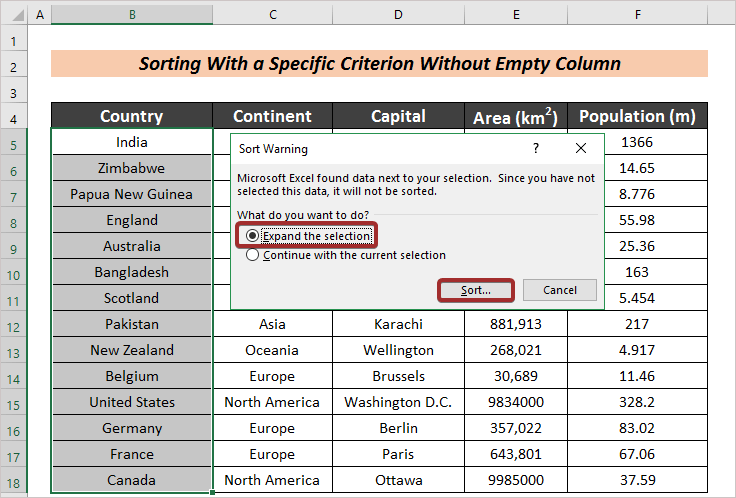
- నిలువు వరుస విభాగం కింద డ్రాప్డౌన్ చిహ్నాన్ని క్లిక్ చేసి, మీరు క్రమబద్ధీకరించాలనుకుంటున్న నిలువు వరుసను ఎంచుకోండి.
- అలాగే, A నుండి Z వరకు పేర్కొనండి. ఆర్డర్ నుండి ఎంపిక.
- తర్వాత, సరే పై క్లిక్ చేయండి.
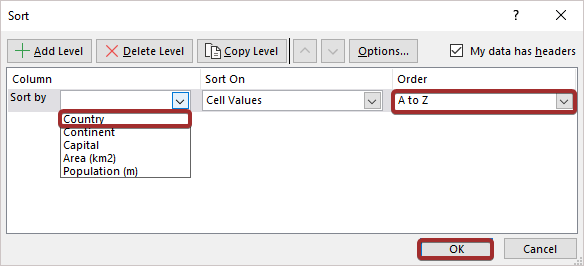
చివరిగా , మేము దేశాలు అక్షరక్రమంలో క్రమబద్ధీకరించబడి, దానితో పాటు వరుసలను కనుగొంటాము.
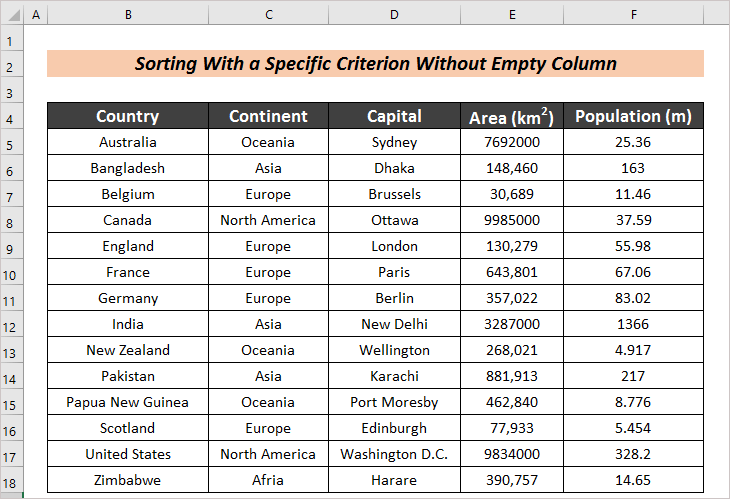
2.2 ఖాళీ కాలమ్తో అక్షరక్రమంగా క్రమబద్ధీకరించండి
ఖాళీ లేని నిర్దిష్ట ప్రమాణంతో క్రమబద్ధీకరించడం కాలమ్ మరియు ఖాళీ కాలమ్(లు) కలిగి ఉండటం అదే విధానాలను అనుసరించదు. కొంచెం సవరణ మాత్రమే అవసరం. వివరాలను తెలుసుకోవడానికి, కింది విభాగాన్ని చదవండి.
దశలు :
- మొత్తాన్ని ఎంచుకోండిడేటాసెట్.
- తర్వాత, డేటా టాబ్ నుండి క్రమీకరించు ఎంపికను క్లిక్ చేయండి.
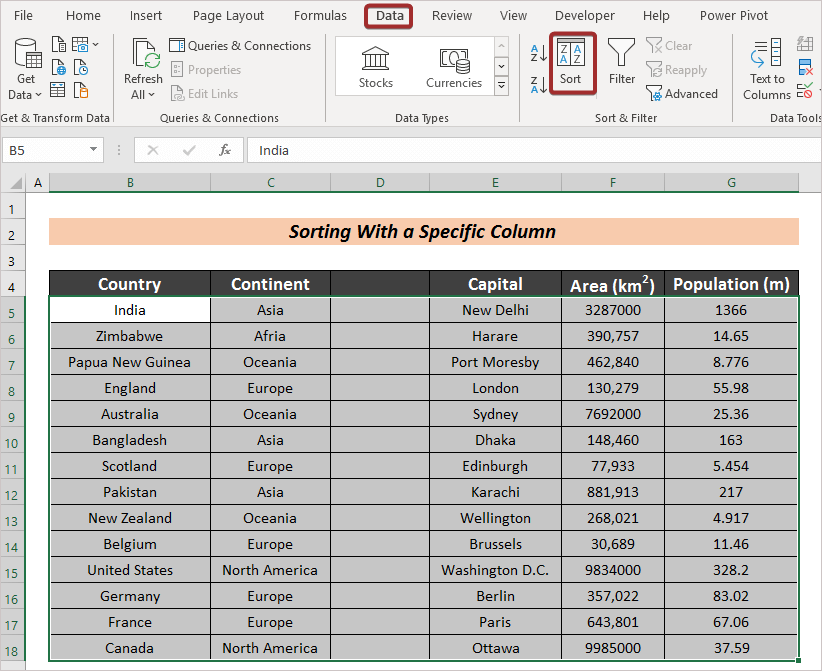
- తర్వాత, నిలువు వరుస విభాగం క్రింద డ్రాప్డౌన్ చిహ్నాన్ని క్లిక్ చేసి, మీరు క్రమబద్ధీకరించాలనుకుంటున్న నిలువు వరుసను ఎంచుకోండి (అంటే కాలమ్ B ).
- అలాగే, <ని పేర్కొనండి. ఆర్డర్ నుండి 1>A నుండి Z ఆప్షన్>
అందువల్ల, మనకు కావలసిన అవుట్పుట్ ఉంటుంది.
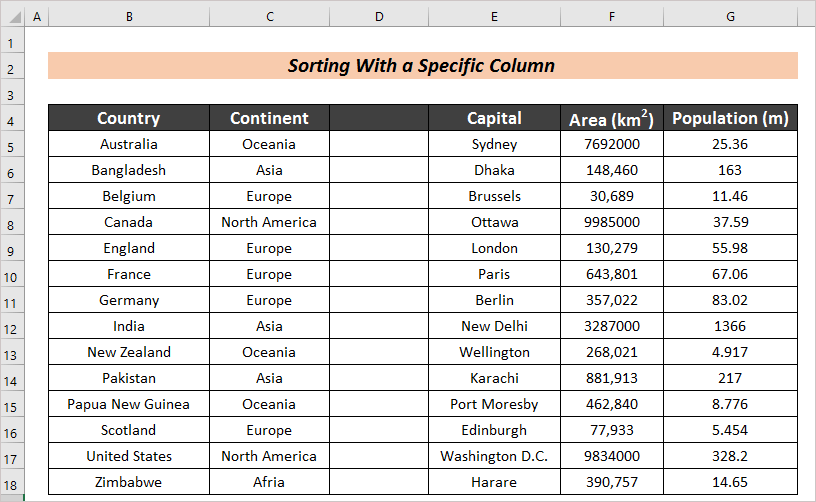
మరింత చదవండి: Excelలో అధునాతన సార్టింగ్ ఎంపికలను ఎలా ఉపయోగించాలి
3. SORT ఫంక్షన్ ఉపయోగించండి
మీరు Excel 365 ని ఉపయోగిస్తుంటే, మీరు SORT ఫంక్షన్ని ఉపయోగించడం ద్వారా క్రమబద్ధీకరణ ఆపరేషన్ను చేయవచ్చు. ఈ ఫంక్షన్ అడ్డు వరుసలను కలిపి ఉంచేటప్పుడు డేటాను క్రమబద్ధీకరిస్తుంది.
దశలు :
- మీరు ఉన్న సెల్ (అంటే H5 ) ఎంచుకోండి మొత్తం క్రమబద్ధీకరించబడిన పట్టికను కలిగి ఉండాలనుకుంటున్నాను.
- తర్వాత, ఆ సెల్లో క్రింది సూత్రాన్ని ఇన్పుట్ చేయండి.
=SORT(B5:F18)
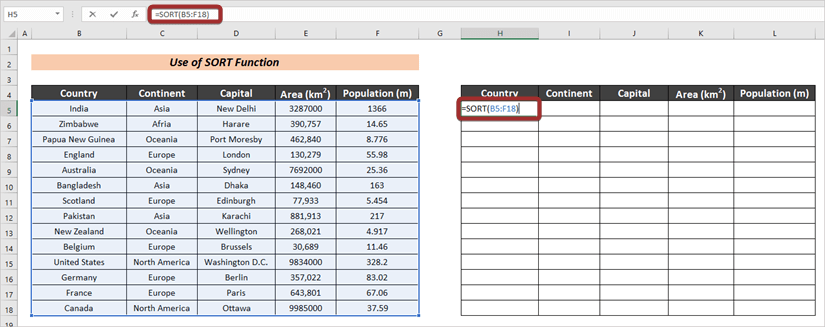
- క్రమీకరించబడిన ఫలితాన్ని పొందడానికి ENTER బటన్ను నొక్కండి.
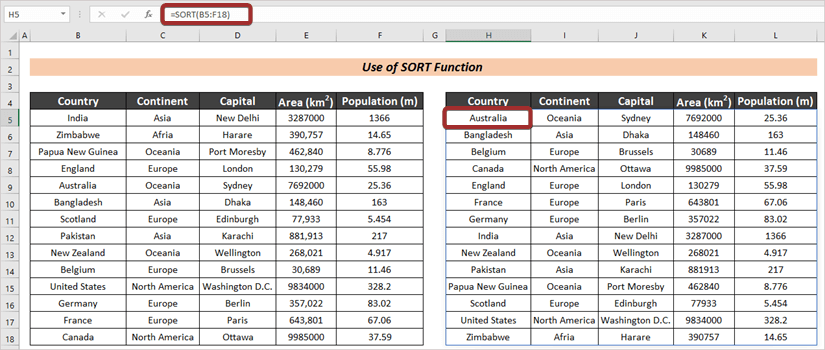
4. SORTBY ఫంక్షన్ని వర్తింపజేయండి
Excel 365 లో SORTBY పేరుతో మరొక ఫంక్షన్ ఉంది, అది డేటాను క్రమబద్ధీకరించడానికి ఉపయోగించవచ్చు. ఈ ఫంక్షన్ అడ్డు వరుసలను కలిపి ఉంచేటప్పుడు డేటాను క్రమబద్ధీకరిస్తుంది.
దశలు :
- మొదటి దశగా, సెల్ను ఎంచుకోండి (అంటే H5 ) మీరు మొత్తం క్రమబద్ధీకరించబడిన పట్టికను కలిగి ఉండాలనుకుంటున్నారు.
- ఆ తర్వాత, ఆ సెల్లో క్రింది సూత్రాన్ని ఇన్పుట్ చేయండి.
=SORTBY(B5:F18,B5:B18) 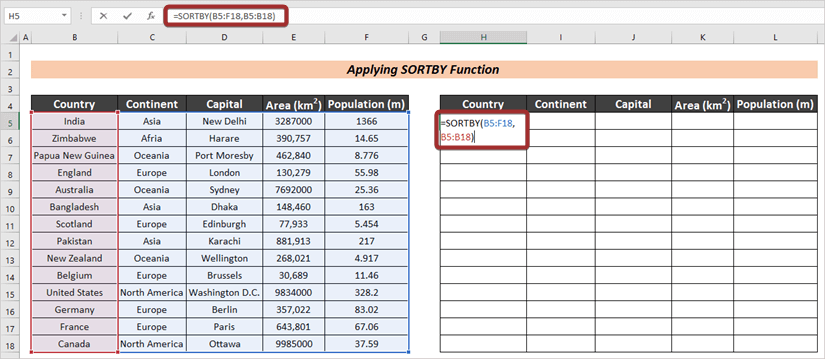
- కావలసిన వాటిని కలిగి ఉండటానికిఅవుట్పుట్, ENTER నొక్కండి.
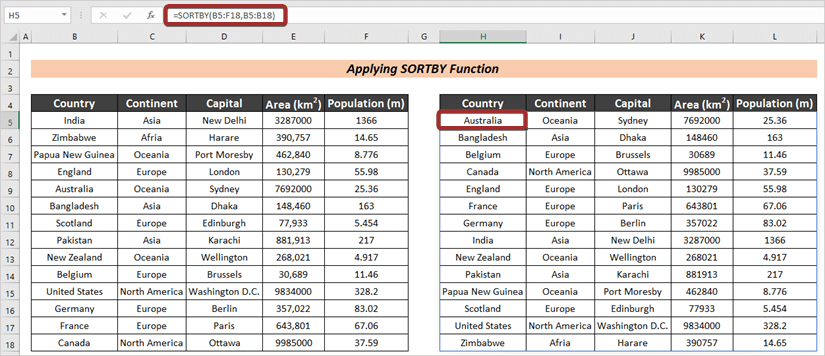
ముగింపు
ఈ కథనం చివరలో, నేను కలిగి ఉన్నదాన్ని జోడించాలనుకుంటున్నాను డేటాను అక్షర క్రమంలో క్రమబద్ధీకరించడానికి మరియు Excel లో అడ్డు వరుసలను కలిపి ఉంచడానికి 4 స్మార్ట్ మార్గాలను వివరించడానికి ప్రయత్నించారు. ఈ ఆర్టికల్ ఎవరికైనా ఎక్సెల్ వినియోగదారుకు కొంచెం సహాయం చేయగలిగితే అది నాకు చాలా సంతోషకరమైన విషయం. ఏవైనా తదుపరి ప్రశ్నల కోసం, క్రింద వ్యాఖ్యానించండి. Excelని ఉపయోగించడం గురించి మరిన్ని కథనాల కోసం మీరు మా సైట్ని సందర్శించవచ్చు.

